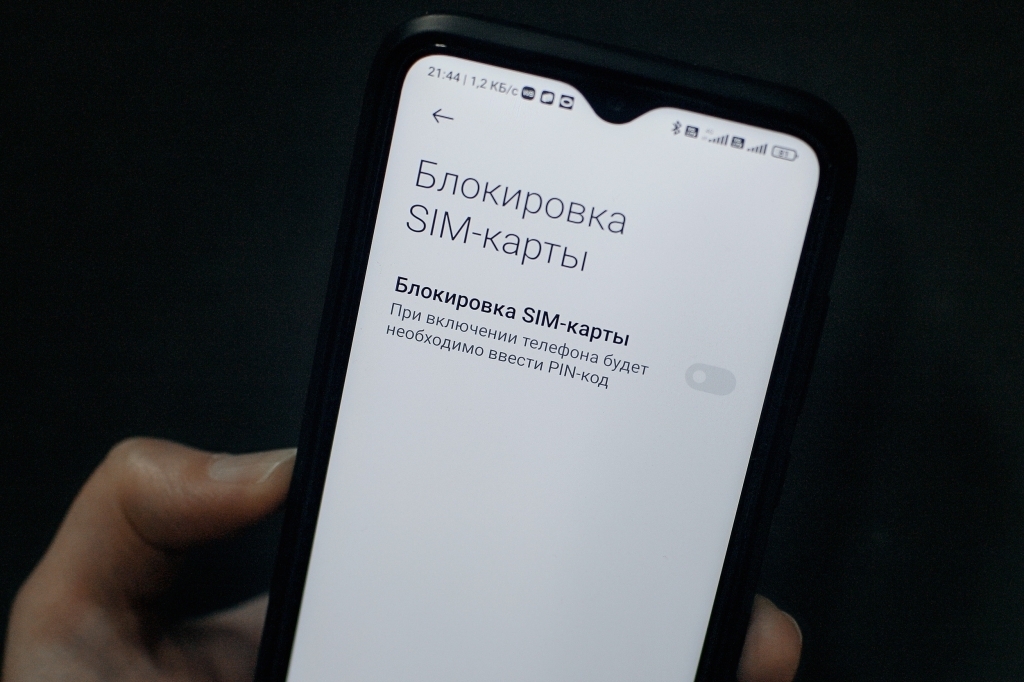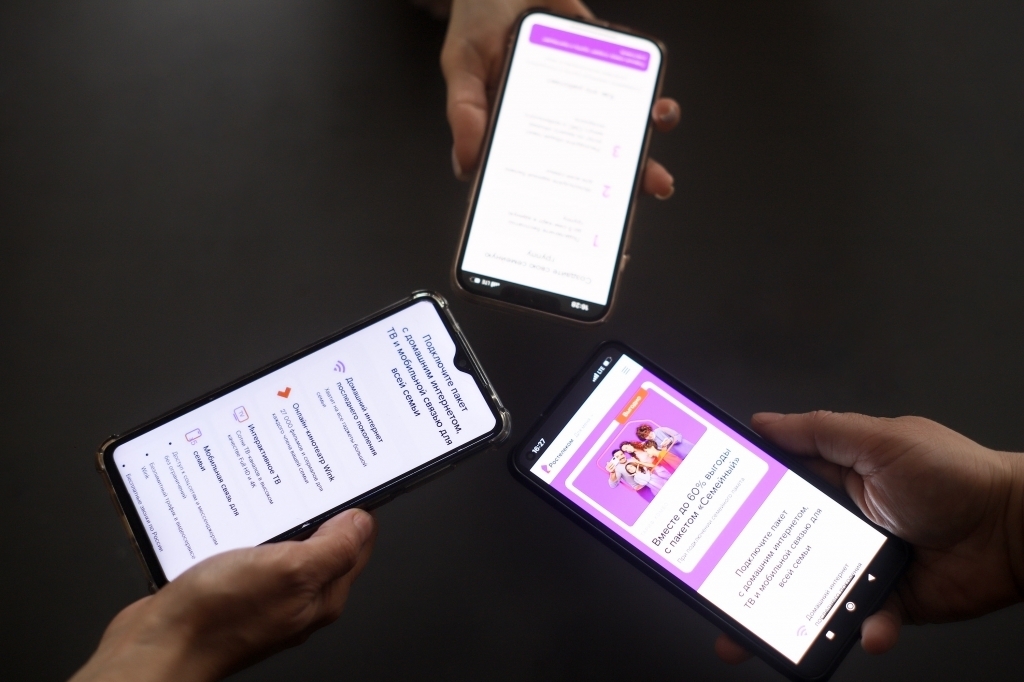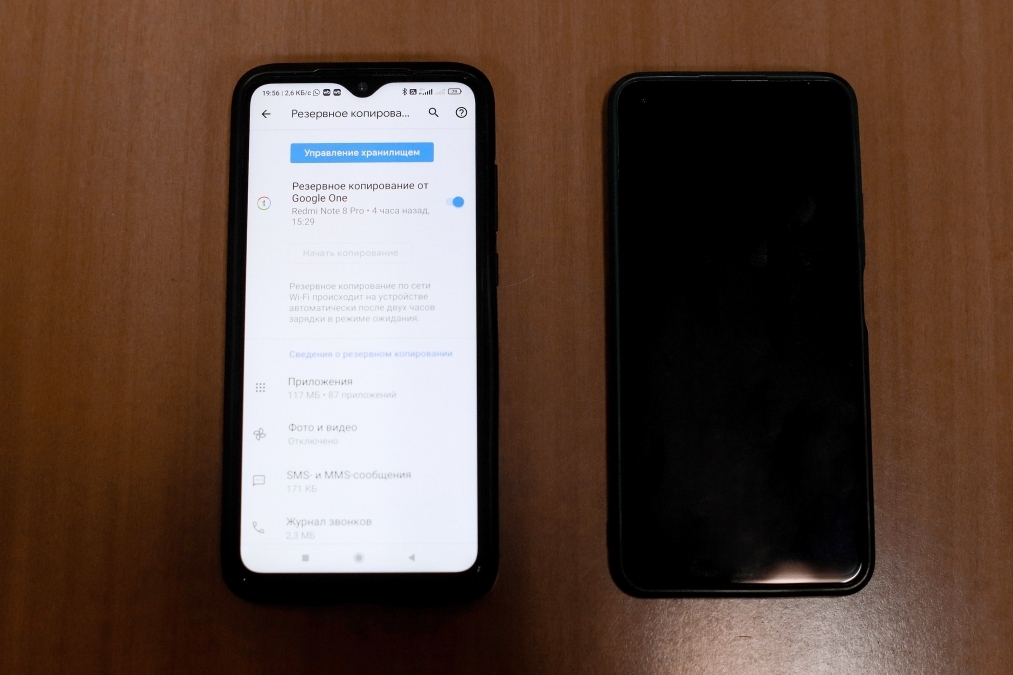Злоумышленники могут подключиться незаметно к сети и использовать лимит интернет-трафика, за который платит владелец. Проверить и обнаружить чужое подключение к роутеру Ростелекома может любой владелец.
Когда к сети несанкционированно подключились чужие, это однозначно приведет к падению скорости интернета, так как канал теперь приходится делить между всеми, а его ширина не бесконечна, отмечают специалисты Ростелекома.
Медленнее будут загружаться страницы, потоковое видео будет тормозить. Кроме того, злоумышленники могут с помощью особых программ-снифферов перехватывать данные, которые владелец отправляет в интернет.
Для начала необходимо выяснить, кто подключен к роутеру, затем заблокировать посторонних пользователей. И создать надежную защиту сети.
Чтобы проверить подключение к роутеру, следует посчитать, сколько устройств в домашней сети к нему должно быть подключено — начиная с компьютера, планшета, смартфона до принтера и, возможно, телевизора. Желательно для чистой проверки отключить все устройства, оставив только главный компьютер (ноутбук), чтобы было, на чем проверять.
Далее посмотреть свой IP, а также МАС-адрес с помощью командной строки. Для этого необходимо:
Нажать одновременно на клавиши WIN+R. Ввести в строку открывшегося окна cmd и нажать кнопку «OК». В открывшемся черном окне ввести ipconfig /all и нажать Enter. В окне отобразятся данные подключения, где будет IP и физический адрес (MAC).
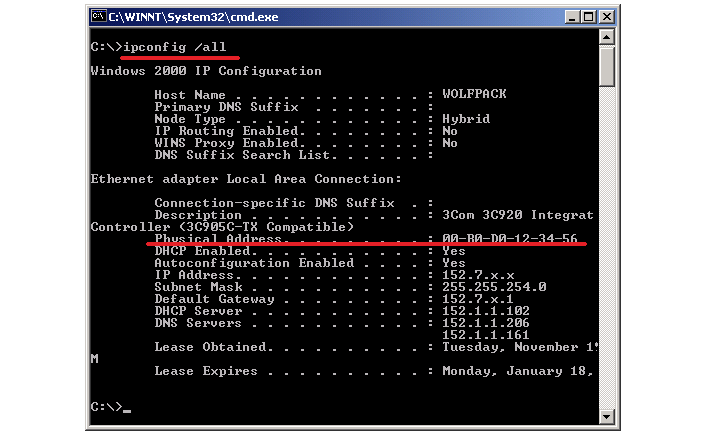
Далее зайти в админпанель роутера (адрес и данные для входа написаны на корпусе роутера). Найти раздел со статистикой или «Клиенты сети» (может называться «Беспроводной режим»). В этом разделе отображены все IP, которые подключены к роутеру. Надо сверить свой IP с теми, которые подключены, все несовпадающие – это и есть чужие подключившиеся.
Если нашлись сторонние пользователи, то следует сразу сменить пароль. Кроме того, сменить пароль и в админпанели самого роутера. По умолчанию чаще всего ставится admin, и его легко подбирают злоумышленники. Это сразу отсечет всех нежелательных пользователей.
Иногда такая процедура помогает ненадолго, если злоумышленник
использует специальные программы для взлома. В этом случае можно применить
более надежный способ – фильтровать по MAC-адресу. В настройках роутера разрешить
доступ только «своим» адресам, любой другой автоматически будет блокироваться,
даже если он узнает пароль.
Анализ подключений на разных роутерах
Роутеры D-Link
Устройства данного производителя имеют один интерфейс. В адресной строке надо набрать «192.168.0.1», авторизоваться в панели роутера. Кликнуть на расширенные настройки (в нижней части окна).
Далее перейти в «Статус» <—> «Клиент WiFi» <—> «Станционный список». Как только отыщется постороннее подключение, нажать рядом с ним «Разъединить». Затем поменять пароли.
TP-Link
Набрать в адресной строке IP роутера «192.168.1.1», авторизоваться, найти в меню пункт «Wireless statistics». На этой странице отобразится полный список устройств, которые используют беспроводную сеть. При обнаружении чужаков, поменять пароли.
ASUS
Адрес админпанели такой же, как у устройств TP-Link. Сразу после авторизации будет главное окно, где отобразятся все устройства, подключенные к беспроводной сети. Можно нажать «Клиенты», чтобы изучить список подробно, с адресами и прочими атрибутами.